Sjónarhorn
Að bæta við sjónarhornum
Þegar bætt er við sjónarhornum verður fyrsta sjónarhornið almennt og ótengt öðrum. Líklega verður það réttvarpað sjónarhorn (Orthographic View) sem hægt verður að varpa fleiri myndum frá. Stilla verður afstöðu vörpunarinnar í Geometric References (rúmfræðilegar viðmiðanir) eða í möguleikanum Angles (hallahorn).
Tvísmelltu á myndina til að breyta eiginleikum hennar. Eftirfarandi sjónarhorn eru í boði:
Sjónarhorn
A – Fyrsti hlutinn er ótengdur hinum sjónarhornunum – Almennt sjónarhorn (General)
B – Vörpun er byggir á A
C – Vörpun frá A og síðan sneiðingsvörpun er í samræmi sbr. örvar í A
D – Deili eða deilimynd (Detailed) er sjónarhorn sem stækkar svæðið sem gefið er til kynna í A
E – Ísómetrískt 30 gráðusjónarhorn (Isometric) er búið til sem almennt sjónarhorn (General).
F – Skávarpaðri mynd (Auxiliary) er varpað frá þeim viðmiðum sem óskað er eftir, en ekki réttvörpuðum viðmiðum.
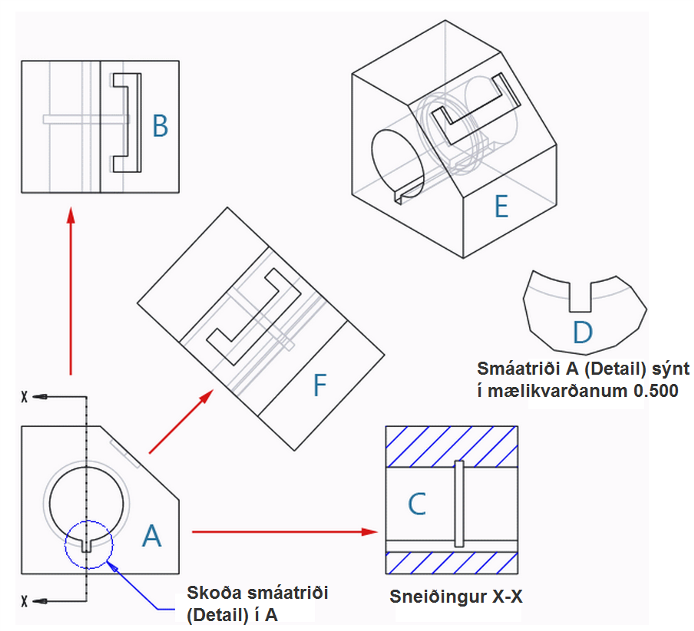
Réttvörpun (orthographic)
Réttvarpaður hlutur er sýndur frá framhlið, toppi og hægri eða vinstri. Almenn réttvörpun (orthographic) er sjónarhorn sem notandi stillir af og er ekki háð afstöðu annarra sjónarhorna.
Til að réttvarpa er farið í RMB á teiknisvæðinu > Stillt er inn almennt sjónarhorn (Insert General View). Ferillinn er eftirfarandi:
§ Velja stöðu sjónarhornsins
§ Velja vinnuflatarviðmið (yfirborð eða grunnvinnufleti) til að snúa fram eða séð ofan á (Front og Top)
§ Fara í Momentary RMB augnabliks RMB) til að setja inn veljanlegar viðmiðanir
§ Breyta stefnu að framhlið, bakhlið, toppi eða botni (til breyta viðmiðunarstefnunni).
Vörpun (Projection)
Horft er á réttvarpaðan hlut frá framhlið, toppi, hægri eða vinstri. Hægt er að velja um fyrsta eða þriðja sjónarhorns vörpun, þ. e.
að varpa toppi grunnmyndar fram eða botni fram (sjá myndskeið).
Sneiðingamyndir
Oft þarf að nota sneiðinga svo sem þversnið til að skýra atriði og lýsa innri þáttum í líkaninu. Muna þarf að málsetja aldrei falið smáatriði heldur þversniðið sjálft. Hornréttur grunnflötur í grunnmyndinni er notaður sem skurðarflötur til að leyfa vörpuðu sjónarhorni að vera sýnt í þversniðinu (Cross Section, sjá sem xsec).
Áður en sniðið er búið til þarf að setja upp þversnið í ásýndarstjóranum (View Manager) í líkanagerðarskránni. Til að sýna þversniðið þarf að nota möguleikann að skoða eiginleika í sniða sem finnst í: View Properties> Sections.
Að bæta inn örvum fyrir snið
Nota þarf örvar í grunnmyndinni til að sýna stöðu skurðarsniðsins. Velja skal sjónarhornið xsec og fara síðan í > RMB og velja add arrows > og velja sjónarhornið sem bæta á örvunum við.
Deili
Deili eða deilimynd (Detailed View) er sjónarhorn sem búið er til með því að taka hluta af myndinni sem búið er að búa til og setja hana i mælikvarða til að slá á hana stærðum og gera sér betur grein fyrir tilgangi hönnunarinnar. Takmarkanir hinnar nákvæmu deilimyndar eða deilisins getur verið hringur, skorbaugur (með eða án láréttra eða lóðréttra meginása) eða línuleg splína (Spline).
Farið er í Common dálkahnappinn > Views or Layout dálkahnappinn> Model Views venjulega dálkahnappinn > sjónarhorn eða útlits dálkahnappinn > sjónarhorn fyrir líkön). Lesa þarf síðan leiðbeiningartextann neðst til vinstri á skjánum og framkvæma eftirfarandi:
§ Velja staðsetningu á hlutanum sem sýnir miðju nákvæma (smáatriða) svæðisins
§ Beðinn verður um að teikna óreglulegan boga til að kynna framlengingu smáatriðasvæðisins
§ Ekki á að byrja að nota splínuverkfærið (Spline Tool) í skissuverkfærastikunni, heldur velja fjóra staði til að skilgreina nákvæma svæðið
§ MMB til að ljúka við splínuna (Spline)
§ Velja stöðu fyrir myndina
§ Breyta mælikvarðanum í samræmi við þetta.
Auxiliary er mynd sem er búið til með 90 gráðu vörpun við skáhallandi yfirborð, grunnplan eða langsum eftir ás.
Almennt ísómetrískt sjónarhorn (General isometric)
Almennt ísómetrískt sjónarhorn er mynd sem getur hjálpað okkur betur að sjá fyrir okkur hið þrívíða form. Nota skal afstöðustillingartáknið (orient view icon) til að stilla sjónarhornið af (táknið fyrir stillingu sjónarhornsins) sem birtist í hlutaskránni til að mynda viðeigandi sjónarhorn eða farið í felligluggann til að stilla af eða búa til mynd af svæðinu. Snúið er 45 gráður í kringum lóðrétta ásinn og 35 gráður í kringum lárétta ásinn.
Að ákveða hversu mikið af líkaninu á að vera sýnilegt í myndinni
Með því að nota aðra valmöguleika er hægt að skilgreina hversu stórt hluti af líkaninu er gert sýnilegt. Þessa möguleika má finna má ef valið er View Properties > View Type:
Full ásýnd (Full View) - sýnir allt líkanið og er sjálfvalin stilling
Hálf ásýnd (Half View) - sýnir aðeins hluta líkansins á einni hlið grunnflatarins. Þetta er gagnlegt til spara pláss þegar unnið er með sammiðja líkan.
Uppbrotið sjónarhorn (Broken View) - fjarlægir miðhluta líkansins milli tveggja staða og færir hlutann sem verða eftir nálægt hvor öðrum. Þetta er venjulega notað til að spara pláss og eykur stærð ásýndarinnar þegar unnið er með langt og þunnt svæði með jöfnu sniði.
Hlutaásýnd (Partial View) - sýnir einvörðungu þann hluta af ásýndinni sem er staðsettur innan marka.
Línur sýndar
Stillingarnar víravirki, falin lína, engin falin lína eða skyggð lína (wireframe, hidden line, no hidden line or shaded) hefur áhrif á birtingu ásýndar líkansins. Að sýna falin smáatriði er að sumu leiti ákjósanlegur valmöguleiki. En hann gerir þó ásýnd líkansins ólesanlega vegna of mikils fjölda smáatriða og þess vegna er betra að sýna ekki neinar faldar línur. Mikilvægt er þó að samræma tengdar myndir.
Stillingarnar fyrir ásýnd línu er hægt að stjórna sjálfstætt innan hvers sjónarhorns í stillingarglugganum. Ísómerísk sjónarhorn er t.d. venjulega ekki sýnt með földum línusmáatriðum heldur er megintilgangur þess að sýna formið á venjulega hátt.
Að eyða óæskilegum línum
Algengt er þegar unnið er með speglaðan hluta líkans sem næri þvert yfir speglaðan flöt eða sameinaða yfirborðsbletti G2/ í samfelldri bogalínu myndist snertilínur (brúnir) á spegluðu blettunum sem ættu ekki að vera þarna vegna þess að radíusinn hefur ekki breyst.
Hægt er einnig að búa til dreifðar línur ef kerfið getur ekki að fullu ráðið við hina rúmfræðilegu framkvæmd. Þetta er gert með því að fara í:
Layout hnappalykillinn > Edit > Edge Display > Erase Line